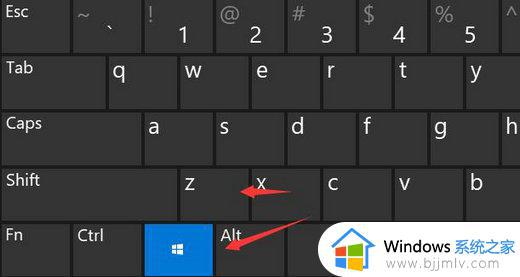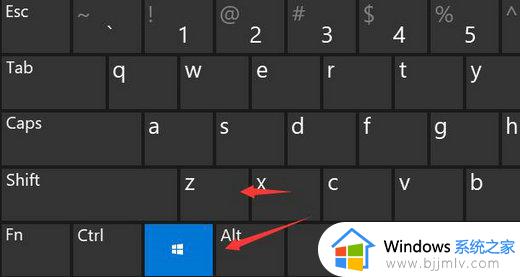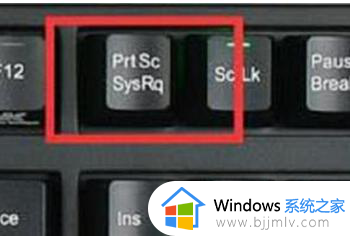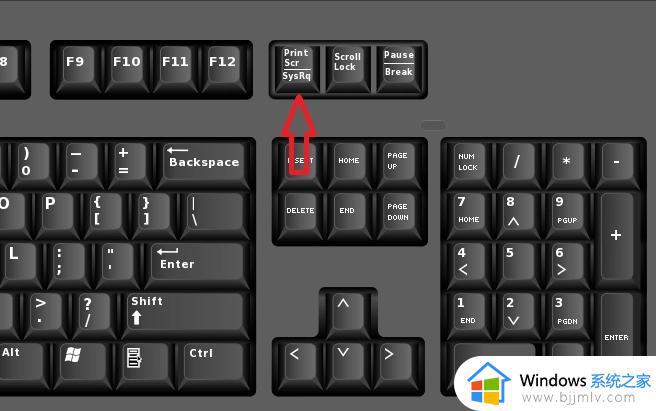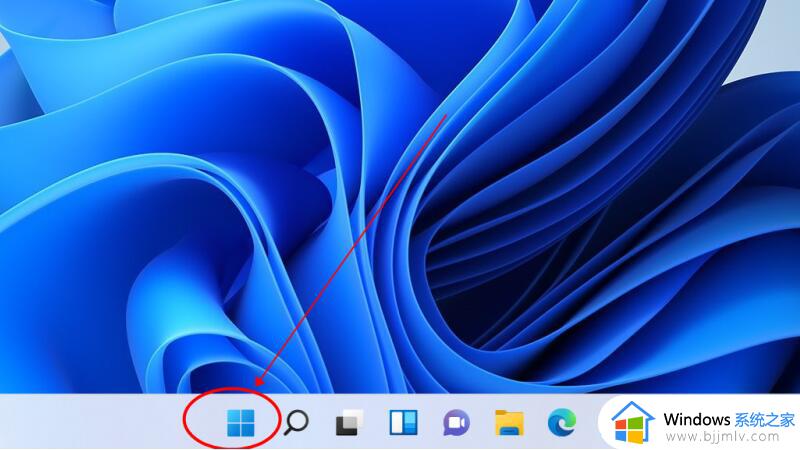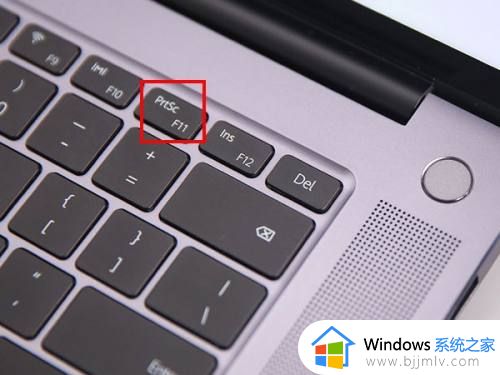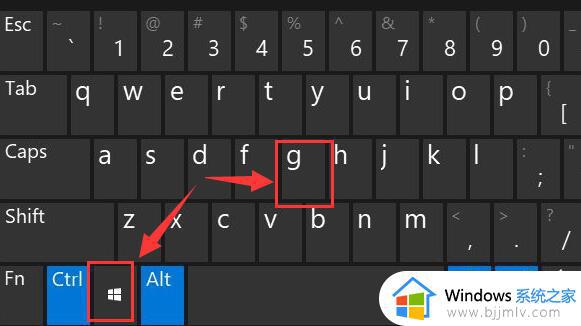windows11怎么分屏快捷键 windows11系统分屏快捷键介绍
更新时间:2023-12-04 17:07:02作者:jkai
在windows11操作系统中,分屏功能可以帮助用户更高效地使用屏幕空间。通过使用分屏快捷键,您可以轻松地将窗口分为两个部分,以便同时进行多项任务,那么windows11怎么分屏快捷键呢?下面小编就教大家windows11系统分屏快捷键介绍,快来一起看看吧,希望对你有帮助。
具体方法:
1、可以通过快捷键【Win+Z】来操作分屏。
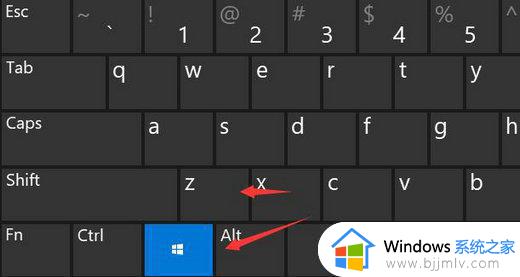
2、接着在窗口的右上角就可以显示选择不同的多任务窗口设置了。
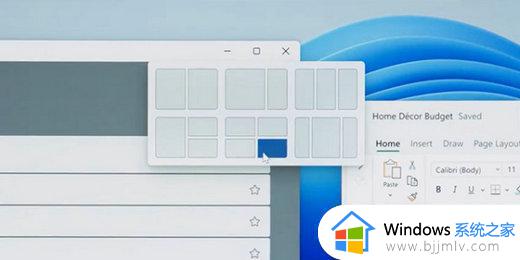
其他分屏方法:
1、你可以打开资源管理器,然后在窗口的右上角你可以看到一个相关页面。
2、直接将鼠标移动图上位置,然后系统会会自动显示多任务窗口。
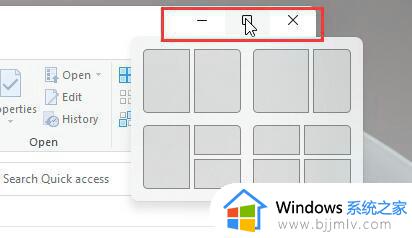
以上全部内容就是小编带给大家的windows11系统分屏快捷键介绍详细内容分享啦,还不清楚的小伙伴就快点跟着小编一起来看看吧,希望能够有效的帮助到你。